Tudástár
Slideshow (képváltó) laptípus
A Slideshow (képváltó) laptípus alkalmazásával szöveges tartalmaink mellett látványosan meg tudjuk jeleníteni képeinket is.
Új Slideshow laptípus létrehozása
Az adminisztrációs felület Weboldal/Tartalom menüpontjában az Új tartalom gombra kattintva az „Új slideshow” ikonra kattintva hozható létre.
A Slideshow laptípus szerkesztésénél ugyanazok a beállítások állnak rendelkezésre, mint egy új Szöveges lap típusú tartalom létrehozásánál. A részletes leírás a Szöveges lapok - tartalom típus súgómenüpontban olvasható.
A különbség, hogy itt 2 szövegszerkesztő dobozt találunk, mivel a képváltónk képei felé és alá is lehet tartalmat feltölteni.
A laptípus ezen kívül a Slideshow beállításokkal bővül ki:
.png)
Lapozási mód: a képek váltakozásakor megadható effektek. Az elavult böngészőkben (amik nem támogadják a 2D és 3D átmeneteket) a fenti beállítástől függetlenül "Halványodás" lesz a lapozási mód.
Váltás miniatűr előképekkel: A képváltó alatt megjelennek a képek lekicsinyített előképei, ezekre kattintva is tudjuk nézegetni a slideshow képeit
Navigálás Előző/Következő gombokkal: A képváltó alatt bal és jobb oldalon megjelenő gombokkal tudjuk a slide show képeit lapozni
Automatikus indítás: a slide show a lap betöltésekor automatikusan elindul, a képek automatikusan váltakoznak
Lapozások közti idő: beállításával megadható, hogy automatikus indítás esetében mennyi idő teljen el a lapozások között. Az értéket milliszekundumban (my) kell megadni, csak a számot beírva.
Lapozás ideje: beállításával megadható, hogy a lapozás milyen gyorsasággal történjen. Az értéket milliszekundumban (my) kell megadni, csak a számot beírva.
Képfelirat háttérszíne: ha a képekre teszünk feliratokat, azok háttérszíne megadható, a mező üresen hagyva 'átlátszó' háttérszínt eredményez.
Képfelirat színe: ha a képekre teszünk feliratokat, a betűszínt adhatjuk meg itt.
Maximum szélesség: a képváltó szélessége adható meg itt %-osan, vagy képpontban (px).
Képek feltöltése
Tanács: A slideshow (képváltó) akkor lesz tökéletes, ha egyforma méretarányú képek váljták egymást. Tehát a slideshowban vagy csak fekvő, vagy csak álló képek szerepeljenek, egyforma méretben.
Ez könnyen ellenőrizhető a csatolt képek listájában a képméretek összehasonlításával.
Az 'Új kép feltöltése feliratra kattintva tölthetők fel a slide show képei, és ez alatt a Csatolt képeknél láthatjuk őket. Sorrendjüket a zöld nyilakkal is módosíthatjuk.
Képek szerkesztése:
Kép feltöltése: a "Feltölt" mezőt kijelölve a "Tallózás" ("Browse") gombbal választható ki a kép a merevlemezről. A kép megnyitása után automatikusan be is töltődik a slide show képei közé (az oldal mentése után).
Cím: a kép címének megadása (nem kötelező kitölteni).
Leírás: A kép leírásának megadása (nem kötelező kitölteni).
link (http-vel): linket is elhelyezhetünk a képre, tehát ha az adott képre rákattint az olvasó, egy weboldal nyitható meg. Ha nem teszünk linket a képre, akkor rákattintva az adott kép nagyítva jelenik meg.
Megnyitás helye: kiválasztható, hogy az adott ablakban vagy új ablakban nyíljon meg a link, amit előtte megadtunk.
Sorrend: a képek sorrendjének beállítására itt is lehetőség van.
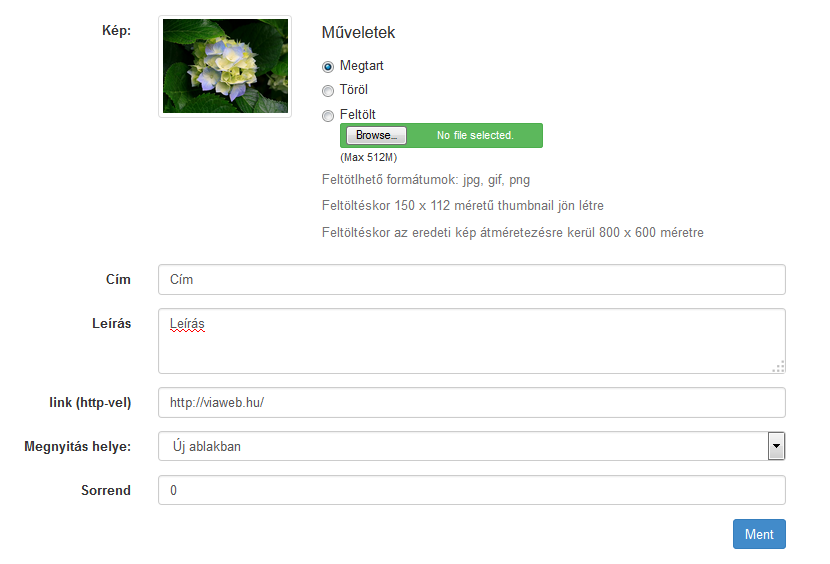
Keresés a tudástárban
Témakörök
- Hírlevelezés
- viaWeb.hu bérelhető weboldal
- Bejelentkezés
- Elfelejtett jelszó
- Weboldal beállítások
-
Tartalom kezelése
- Tartalom típusok
- Error 404-es hibaoldal
- Szöveges lapok - tartalom típus
- Galériák - tartalom típus
- Slideshow - tartalom típus
- Új árlista vagy terméklista - tartalom típus
- Kereső mező
- Termékkategóriák - tartalom típus
- Termékek feltöltése a termékkategóriába
- Kapcsolat lap - tartalom típus
- Hivatkozások - tartalom típus
- Hír/Blog - tartalom típus
- Műveletek elmentett tartalmakkal
- Jelszóvédett tartalom
- Facebook hírlevél feliratkozó alkalmazás
- Cookie (süti) tájékoztató
- 301 átirányítás
- Szövegszerkesztő használata
- Statikus szövegek
- Webáruház egyedi modulok
- Adminisztrációs beállítások
-
- Bejelentkezés
- Címlisták
- Hírlevelek
- Hírlevél küldés
- Statisztika
- Egyenleg információ
- Szövegszerkesztő használata
- Saját hírlevél sablon készítése
- Hírlevél feliratkozó űrlap viaweb weboldalon
- Hírlevél feliratkozás saját weboldalról
- Hasznos információ és tanácsok hírlevélküldéshez, jogi útmutató
- Google Analytics integráció
- Hírlevél kiküldés megszakítása / visszavonása
-
Tipptár
- Google + gomb beillesztése
- E-mail cím beállítása levelezőprogramba
- Facebook Tetszik és Megosztás gomb elhelyezése a tartalomba
- www-vel vagy www nélkül?
- Google naptár beillesztése
- DPD futárköltség számítása
- B-Payment / Borgun bankkártyás fizetéss esetében kötelező weboldal elemek
- Egyedi Google betűtípusok használata
- Optimonk beillesztése
- PayPal beállítás
- Barion bankkártyás fizetési mód beállítása a viaWeb webáruházban
- Saját térkép készítés
- iOS eszközökön elfordulnak a képek
- Új címlista létrehozása a hírlevélben szereplő linkre kattintókból
- Rendelés előtt engedélyezze a cookie-kat!
- Az adminisztrációs felület kereső mezője
- Saját e-mail címmel levelezni a Gmail fiókban
- A weboldal megnyitásakor felugró információs ablak
- Kezdőlap beállítása
- Google fordító beépítése
- Google AdSense bekötése
- Elérhetőségek kiemelt megjelenítése
- Elérhetőségek üzenetküldési lehetőséggel
- Üzenőfal készítés
- Interaktív térkép beillesztés
- Referenciák bemutatása képgalériák segítségével
- Partnereink lap készítés
- Weboldalt felépítő elemek, design beépítés
- Linktár készítés
- Szavazás vagy kérdőív készítés és beillesztés
- Hírlevél feliratkozást követő egyedi tartalom létrehozása
- Webáruházak jogi háttere
- Termékkatalógus
- Tájékoztatás a vásárlás és a megrendelés menetéről
- Mi az a csv és hogy lehet megnyitni Office 2010-ben?
- Keresőoptimalizálási tippek
- Gyakori kérdések
- Google keresőoptimalizálás (SEO)
-
Informatikai fogalmak
- PHP
- JavaScript
- banner
- JQuery
- Customer Relationship Management - CRM
- okostelefon
- szemantikus-web
- böngészőfüggetlen
- valid HTML
- robots.txt
- kezdőlap
- above the fold
- on-page optimalizálás
- off-page optimalizálás
- linképítés
- navigációs útvonal - breadcrumb
- oldaltérkép
- keresőrobot
- url
- betűméret
- pixel
- logó
- online marketing
- reszponzív weboldal
- Alexa Rank